حسابداری فرآیندی است که در آن اطلاعات مالی شرکتها و کسب وکارها جمع آوری، طبقهبندی، ثبت و تهیه گزارشهای مالی، خلاصه کردن اطلاعات و صورت حسابها انجام میگیرد. یک حسابدار به طور دائم با اعداد و ارقام و محاسبات مختلفی سر و کار دارد و این محاسبات اکثرا با نرم افزار حسابداری و یا اکسل انجام میشود. این ترفندهای به ظاهر ساده میتواند بهترین زیربنا برای ادامه رشد شما باشد. مسئولیتهای یک حسابدار بسیار سنگین است و با کوچکترین خطا خسارتهای جبران ناپذیری را ایجاد میکند. از آنجا که برخی از حسابداران با وجود آگاهی درباره میزان اهمیت نرم افزار اکسل، هنوز نسبت به این نرم افزار آگاهی کاملی ندارند تصمیم گرفتیم تا به آموزش حسابداری با اکسل و ترفندهای آن بپردازیم.
1. ترفند حسابداری شماره یک
جمع کردن سریع اعداد با کلید های Alt و (=/+)
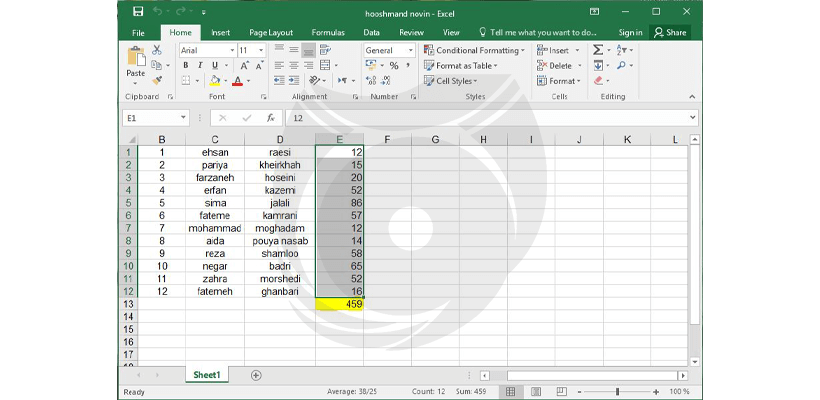
برای نوشتن Sum یا به اصطلاح جمع اعداد در انتهای یک سطر یا ستون، سلولی را انتخاب کنید و کلید =+ALT را بزنید تا تابع Sum برای شما نوشته شود.
2. ترفند حسابداری شماره دو
کلیدهای تنظیم فرمت در اعداد
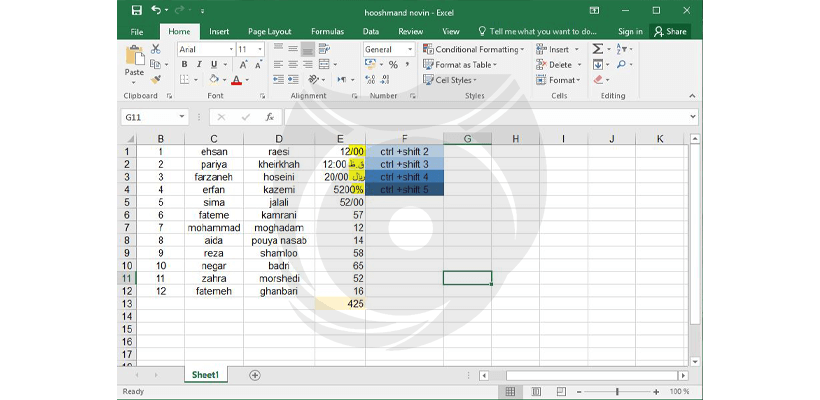
روشهای متعددی برای تنظیم فرمت در اعداد ثبت شده درون سلولهای اکسل وجود دارد. به عنوان مثال این تنظیمات مرتبط با تعداد اعشار، تاریخ . برای تنظیمات این عملکردها بعد از انتخاب محدوده اعداد یا سلول، باید از تب Home تنظیمات مربوط به نحوه نمایش اعداد را تنظیم نمود یا با کلیک راست بر روی یکی از سلولها، گزینه Format Cell را انتخاب نموده و سپس از تب Number فرمت مد نظر خود را انتخاب نمایید. البته برای این موارد کلیدهای میانبری نیز وجود دارد که میتوان جز ترفندها از آن به سادگی استفاده نمود.
کلید میانبر Ctrl+1 تمامی مراحل بالا را برای شما اجرا میکند و شما در این مرحله فقط فرمت مورد نظر خود را انتخاب مینمایید. بهتر است بدانید که که کلیدهای Ctrl+ Shift و اعداد 1 تا 5 کلیدهای میانبری هستند که برای فرمت Cell اعداد بکار میروند. به عنوان مثال کلید Ctrl+ Shift+1 موجب نمایش یک عدد به حالت Number میشود.
3. ترفند حسابداری شماره سه
نمایش همه فرمولها
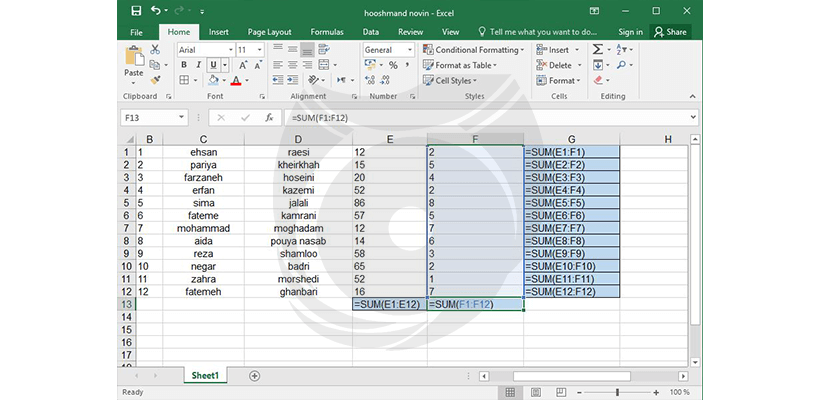
برای نمایش فرمولهای انجام شده بر روی یک سلول یا ستون میتوانید از کلید میانبر Ctrl + ` استفاده نمایید. با اینکار تمامی فرمولها برای شما به نمایش در میآید و برای برگشت به حالت اولیه نیز باید همینکار را تکرار نمایید.
4. ترفند حسابداری شماره چهار
درج سریع اعداد مرتب در اکسل
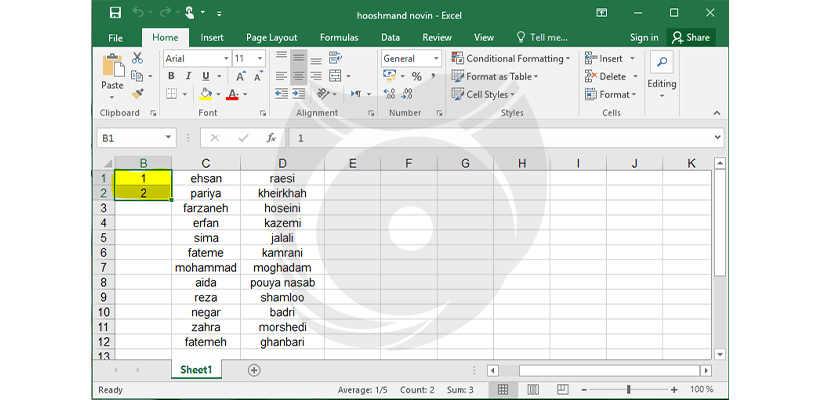
حتما تا به حال برای شما هم پیش آمده است که بخواهید در یک جدول در نرم افزار اکسل اعداد را به ترتیب وارد کنید. به عنوان مثال در ستون یک جدول، عدد یک تا صد را تایپ کنید. برای این کار ابتدا در سلول مورد نظرتان اولین عدد را وارد کنید. در مرحله دوم به سلول پایینی آن رفته و عدد بعدی را وارد نمایید (توجه داشته باشید اگر اعداد پشت سر هم باشد به ترتیب و اگر به صورت زوج یا فرد باشد اعداد بعدی نیز به ترتیب زوج و فرد بالا میروند). در مرحله بعدی دو عدد را باهم انتخاب کنید و مربع کوچک کنار سلول را به سمتی که میخواهید اعداد به ترتیب افزایش یابد بکشید.
5. ترفند حسابداری شماره پنج
حذف و اضافه یک سطر یا ستون
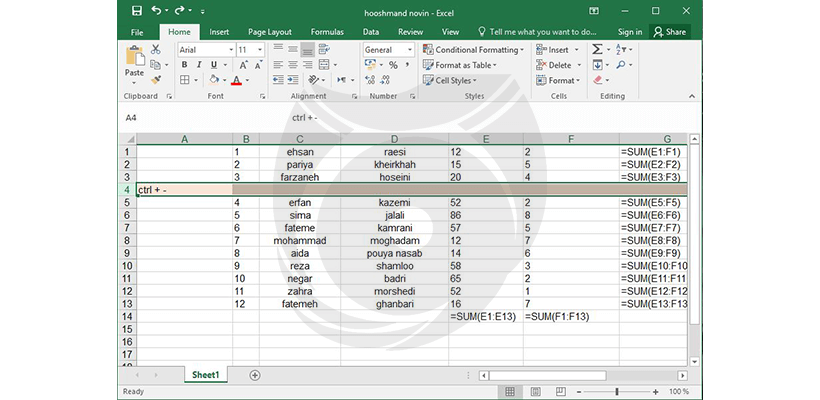
یکی از مهمترین عملیات در اکسل حذف و یا اضافه کردن سطر و ستونها است. شما میتوانید با کلیک راست بر روی یک سطر یا ستون و کلیک بر روی گزینه DELETE سطر یا ستون مورد نظر خود را حذف نمایید ولی به دلیل اینکه حسابداران همیشه با کیبورد سرو کار دارند برای سرعت در عملکرد بهتر است از کلیدهای میانبر روی صفحه کلید استفاده کنند. برای حذف سطر و ستون میتوانید به راحتی از کلید – Ctrl (کنترل و منها) و برای اضافه کردن ctrl+shift+ (کنترل و شیفت و بعلاوه) برای اضافه کردن استفاده کنید.
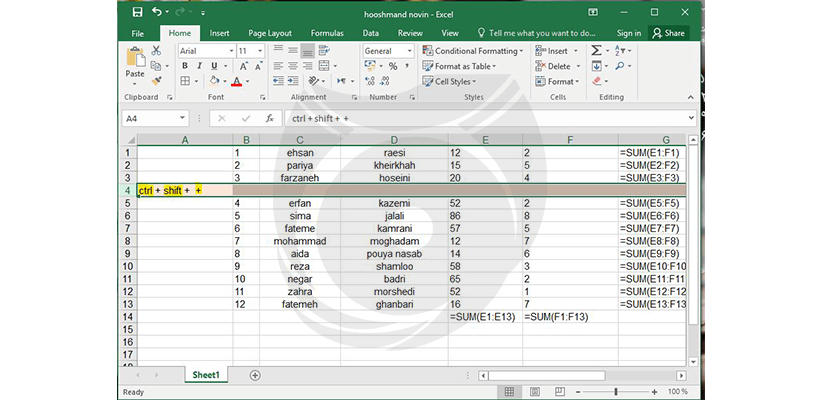
6. ترفند حسابداری شماره شش
پاک کردن و برگرداندن تغییرات انجام شده
برای برگرداندن تغییرات انجام شده از کلیدهای میانبر Ctrl+Z و برای برگرداندن اطلاعات به حالت قبل از زدن Ctrl+Z از کلیدهای میانبر Ctrl +Y استفاده میکنیم. این اعمال تا چند مرحله میتواند تکرار شود.
7. ترفند حسابداری شماره هفتم
تنظیم عرض ستونها
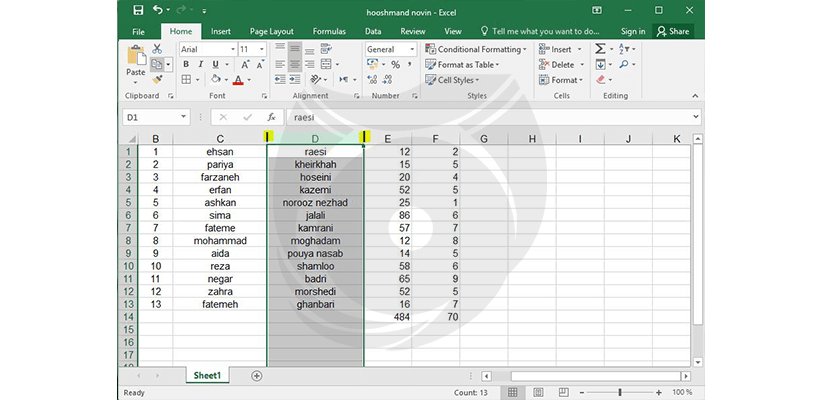
این تکنیک یکی از سادهترین تکنیکها در اکسل است که اغلب همه با آن آشنا هستند، اگر بخواهید اندازه عرض ستونهای یک لیست اکسل را طوری تنظیم کنید که متناسب با نوشتههای آن ستون باشد به طوری که عرض ستون برابر با عرض بلندترین نوشته باشد، کافیست بر روی مرز بین دو ستون Double-click کنید و به میزان دلخواه با موس انداره کنید.
8. ترفند حسابداری شماره هشتم
انتخاب محدوده ای از جدول با نگهداشتن کلید Ctrl
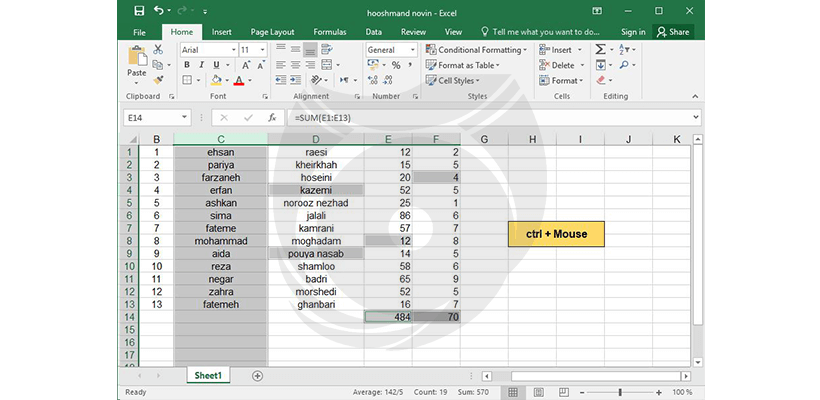
برای انتخاب کردن چندین محدوده از جدول باید کلید Ctrl را نگه داشته و با موس سلولها و یا ستونهای مورد نظر را انتخاب نمایید. این کار را میتوانید در همه سطرها یا ستونها انجام دهید.
9. ترفند حسابداری شماره نهم
جابجا کردن محدوده انتخابی به وسیله موس
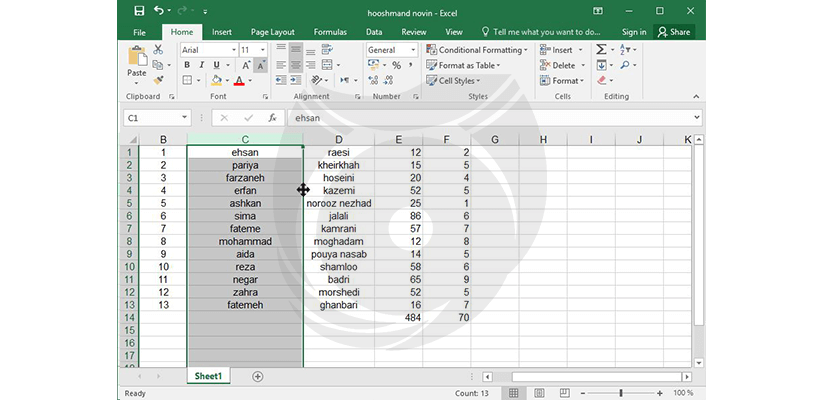
برای اینکه محدوده ای را به طور انتخابی جا به جا کنید لازم است تا موس را روی مکانهای انتخابی خود کشیده و آن قسمت را انتخاب کنید. پس از انتخاب قسمت مورد نظر با موس بر روی خط عمودی یا افقی سطر یا ستون رفته تا فلش اشارهی موس، به شکل یک علامت مثبت با سرهای فلش دار شود. آنگاه میتوانید بار دیگر با موس قسمت مورد نظر خود را جا به جا نمایید.
10. ترفند حسابداری شماره دهم
شکست متن در اکسل با گزینه wrap text
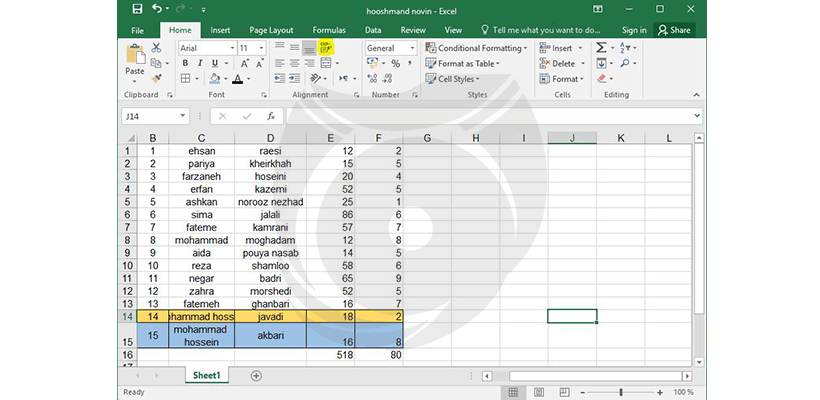
اگر متنی طولانی را در یک سلول تایپ نماییم به طوری که طول متن بیشتر از اندازه سلول باشد، اگر سلول کناری خالی باشد اکسل متن را در سلول بعدی نمایش میدهد و یا اگر سلول بعدی خود شامل داده باشد قسمتی از متن را نمایش نمیدهد. برای جلوگیری از این اتفاق، هنگامی که من را کامل نوشتیم سلول را مشخص نموده و در قسمت home، گزینهی Wrap text را انتخاب میکنیم. با این گزینه متن به طور کامل و خوانا در یک سلول قرار میگیرد.
11. ترفند حسابداری شماره یازده
ایجاد SORT برای ستون ها
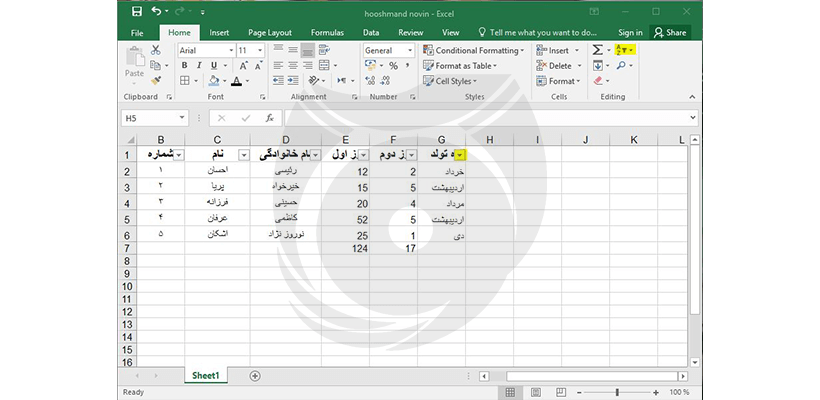
جداول اکسل معمولا پر از دادهها میشوند و پیدا کردن اطلاعات در آن سخت است. برای اینکه بتوانید از میان فراوانی دادهها، اطلاعات مورد نظر خود را پیدا نمایید، میتوانید آنها را به ترتیب مورد نظر خود بچینید. به طور مثال میتوانید حروف را به ترتیب الفبا بچینید یا صورتحسابهای اردیبهشت ماه را برای خود به صورت جداگانه مشاهده نمایید. برای این کار ابتدا ستونهای مورد نظر خود را انتخاب نمایید سپس در منوی Home بر روی قسمت Sort & Filter کلیک نموده سپس گزینه Filter را فعال نمایید.
12. ترفند حسابداری شماره دوازده
انتخاب همه موارد موجود در یک صفحه
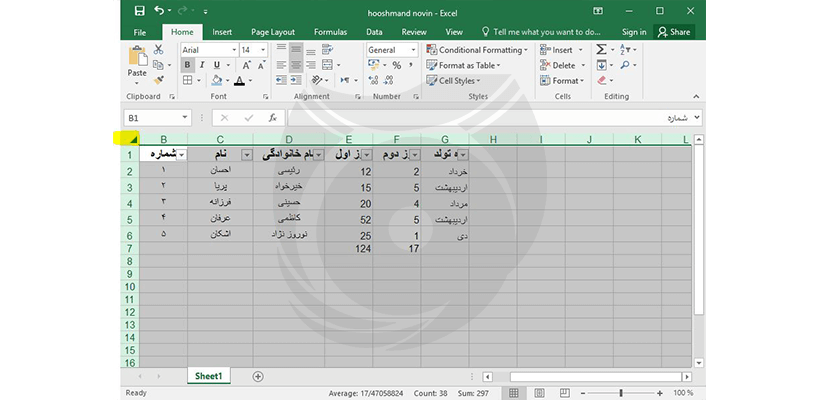
شما نیز حتما با کلید میانبر Ctrl+A آشنا هستید و میدانید که با استفاده از این ترفند تمامی نوشتههای شما در یک صفحه انتخاب میشود ولی در نرم افزار اکسل برای این کار یک مثلث کوچک در نظر گرفته شده است. این مثلث بین سطر اول A و ستون اول 1 قرار دارد. با کلیک بر روی این قسمت تمامی صفحه شما انتخاب میشود.
13. ترفند حسابداری شماره سیزده
ادغام دو یا چند سلول در اکسل
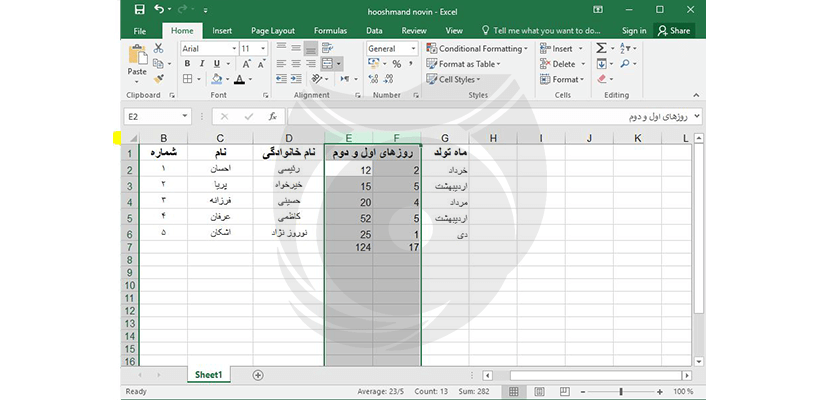
برای اینکه بخواهیم دو یا چند سلول را در یک جدول درون نرم افزار اکسل با یکدیگر ادغام کنیم؛ باید سلولهایی که میخواهید با هم ادغام شود را انتخاب و سپس از منو Home بر روی گزینه marge & center کلیک نمایید تا یک سلول بزرگ ادغام شده داشته باشید.
14. ترفند حسابداری شماره چهارده
فارسی سازی اعداد در اکسل
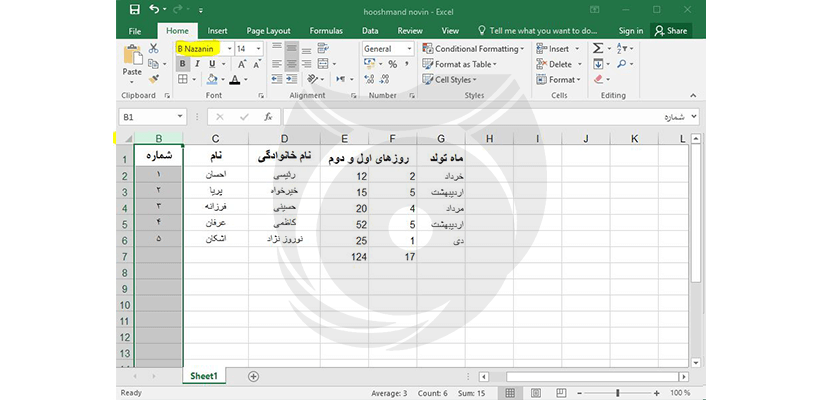
برای فارسی کردن اعداد در اکسل کافیست محدوده اعداد خود را انتخاب کرده و سپس فونت سلولها را به یکی از فونتهایی که با کلمه B شروع میشوند مانند B Nazaninو B Titr و یا هر فونت فارسی دیگر تغییر دهید. اینکار باعث میشود اعداد شما فارسی نمایش داده شود.
15. ترفند حسابداری شماره پانزده
راست چین کردن جدول در اکسل
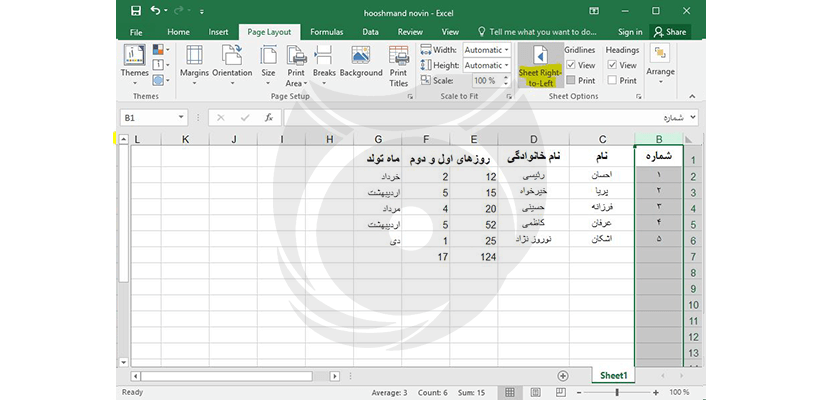
برای اینکه جداول در اکسل برای اعداد و عملگرهای فارسی راستچین شود، باید در قسمت Page layout گزینهی Sheet right-to-left را بزنید تا صفحه راستچین شود.
مزایای استفاده از اکسل برای حسابداری
• مقایسه مجموعه دادهها:
به مقایسه مجموعه دادههای مالی مانند کل حسابهای پرداختنی در مقابل دریافتنی برای محاسبه حجم جریان نقدی در یک دوره معین کمک میکند. میتوانید هزینههای تکرارشونده را دنبال کنید تا تصویر واضحتری از مراکز هزینه به دست آورید، و مشتریان را بر اساس مکان یا خرید به گروههایی تقسیم کنید تا ببینید کدام گروهها بیشترین درآمد را برای کسب وکار شما دارند.
• ایجاد گزارشهای قابل تنظیم:
گزارشهای مبتنی بر الگو (شامل جداول و نمودارها) ایجاد کنید که میتوانند برای کارهایی مانند مدیریت فاکتور و تخمین حجم جریان نقدی مجدداً استفاده شوند. این گزارشها را میتوان در صورت نیاز برای افزودن نقاط دادهای بیشتر (مانند نرخهای مالیات بر فروش چندگانه/متفاوت) بدون نیاز به ایجاد یک الگوی جدید از ابتدا سفارشی کرد.
• ورود خودکار دادهها:
ماکروهای اکسل به خودکارسازی وظایف مکرر ورود دادههای مالی (به عنوان مثال، کپی کردن دادهها از منابع اولیه در برگه اکسل) کمک میکنند. به عنوان مثال، میتوانید یک ماکرو برای صادرات دادههای مربوط به فاکتور از یک فایل CSV ایجاد کنید و الگوی مدیریت فاکتور مربوطه را در برگه اکسل خود پر کنید.

ویژگی های کلیدی اکسل
سر برگ و پاورقی را اضافه کنید:
Excel به ما اجازه میدهد تا سرصفحه و پاورقی را در سند صفحه گسترده خود نگه داریم.
دستور را پیدا و جایگزین کنید:
Excel به ما امکان میدهد دادههای مورد نیاز (متن و اعداد) را پیدا کنیم و همچنین دادههای موجود را با یک داده جدید جایگزین کنیم.
حفاظت از رمز عبور:
این به کاربر اجازه میدهد تا از شیتهای خود با استفاده از رمز عبور در برابر دسترسی غیرمجاز به اطلاعات خود محافظت کند.
فیلتر کردن دادهها:
فیلتر کردن یک راه سریع و آسان برای یافتن و کار با زیرمجموعهای از دادهها در یک محدوده است. یک محدوده فیلتر شده فقط ردیفهایی را نشان میدهد که معیارهایی را که برای یک ستون مشخص کردهاید مطابقت دارند. دو دستور را برای فیلتر کردن محدودهها ارائه میدهد:
• فیلتر خودکار: که شامل فیلتر بر اساس انتخاب، برای معیارهای ساده است.
• فیلتر پیشرفته: برای معیارهای پیچیده تر.
مرتب سازی دادهها:
مرتب سازی دادهها فرآیندی است که دادهها را به ترتیب منطقی مرتب میکند. به ما امکان میدهد دادهها را به ترتیب صعودی یا نزولی مرتب کنیم. این موارد بسیار در ارائه گزارشات حسابداری مفید هستند.
فرمولهای داخلی:
Excel فرمولهای داخلی زیادی برای جمع، میانگین، حداقل و … دارد. ما میتوانیم از آن فرمولها بر اساس نیاز خود استفاده کنیم.
نمودارهای مختلف ایجاد کنید (گزارش جدول محوری):
Excel به ما امکان میدهد نمودارهای مختلفی مانند نمودار میلهای، نمودار دایرهای، نمودار خطی و … ایجاد کنیم. این به ما کمک میکند تا دادهها را به راحتی تجزیه و تحلیل و مقایسه کنیم.
به طور خودکار نتیجه را ویرایش میکند:
اگر تغییراتی در هر یک از سلولها ایجاد شود، Excel به طور خودکار نتیجه را ویرایش میکند.
حسابرسی فرمول:
با استفاده از ممیزی فرمول میتوانیم به صورت گرافیکی روابط بین سلولها و فرمولها را با فلشهای آبی نمایش دهیم یا ردیابی کنیم. ما میتوانیم نمونههای قبلی (سلولهایی که دادهها را برای یک سلول خاص ارائه میکنند) یا وابستهها (سلولهایی که به مقدار در یک سلول خاص بستگی دارند) ردیابی کنیم.
حرف آخر
نرم افزار اکسل یکی از نرمافزارهای مهم و در عین حال ساده و با قابلیتهای بالا است که حسابداران میتوانند به وسیله آن گزارشات و امور حسابداری خود را به طور دقیق انجام دهند. این نرم افزار یکی از زیرمجموعههای آفیس محسوب میشود؛ امکان انجام تمامی عملیات ریاضی مربوط به حسابداری مانند محاسبات ساعات کاری، محاسبات حقوق و دستمزد بر اساس ساعت کار، تنظیم و ثبت صورتهای مالی و … را برای حسابداران فراهم میآورد. تسلط به این نرم افزار یکی از مهمترین شرطهای موفقیت برای حسابداران است. از میزان اهمیت این نرم افزار این را بدانید که به کسانی که قصد شروع حرفه حسابداری را دارند پیشنهاد میشود که در مرحله اول به آموزش حرفهای این نرم افزار بپردازند. پس آموزش حسابداری با اکسل یکی از مهمترین موضوعاتی بود که باید در این وبلاگ به آن پرداخته میشد. شما با استفاده از این مطلب و یادگیری اکسل قادر خواهید بود تا میزان حقوق و دستمزد سال 1399 و عیدی خود را محاسبه کنید.






















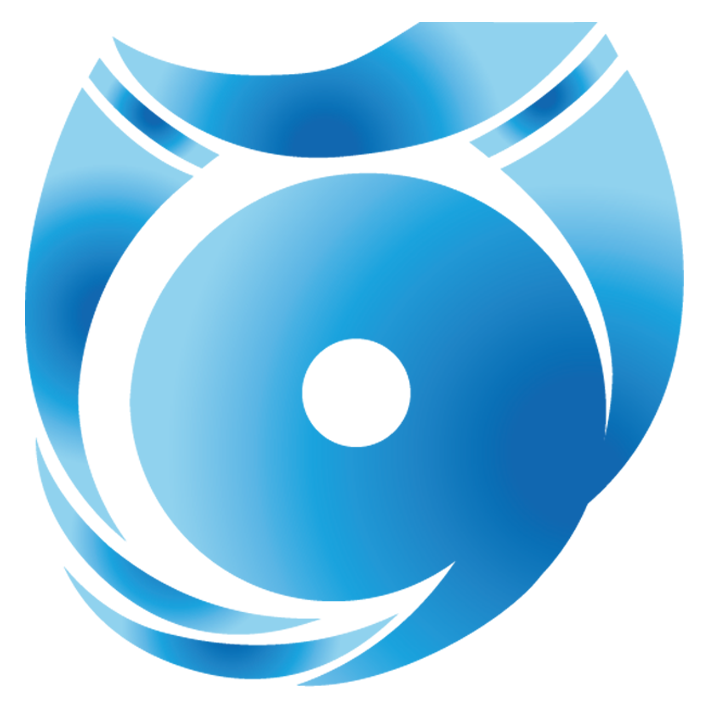
گاهی در اکسل جمع اعداد و مبالغ یک یا دو ریال مغایرت داره چه کنیم؟
ممکن است این مورد به ثبت فاکتورهای خرید یا فروش شما مربوط باشد، با بررسی بکاپ نرم افزار، مشکل شما رفع خواهد شد.